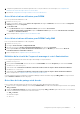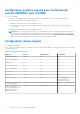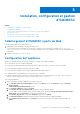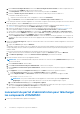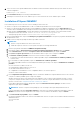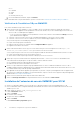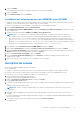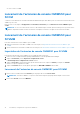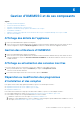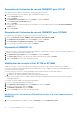Setup Guide
Table Of Contents
- OpenManage Integration for Microsoft System Center version 7.0 Guide d'installation
- Table des matières
- Introduction
- À propos des composants d’OMIMSSC
- Planification de l’installation des extensions de console OMIMSSC
- Configuration système requise pour OMIMSSC
- Privilèges des comptes
- Configuration système requise commune pour OMIMSSC
- Configuration système requise pour l’extension de console OMIMSSC pour SCCM
- Vérification des autorisations d’utilisation de l’extension de console OMIMSSC pour SCCM
- Octroi de droits de lecture et d'exécution aux utilisateurs
- Configuration de l'accès utilisateur à WMI
- Octroi d'autorisations utilisateur pour DCOM
- Octroi d'autorisations utilisateur pour DCOM Config WMI
- Définition de la sécurité de l’espace de nomnage et octroi d’autorisations
- Octroi des droits de partage et de dossier
- Vérification des autorisations d’utilisation de l’extension de console OMIMSSC pour SCCM
- Configuration système requise pour l’extension de console OMIMSSC pour SCVMM
- Configuration réseau requise
- Installation, configuration et gestion d’OMIMSSC
- Gestion d’OMIMSSC et de ses composants
- Affichage des détails de l’appliance
- Gestion des utilisateurs d’OMIMSSC
- Affichage ou actualisation des consoles inscrites
- Réparation ou modification des programmes d’installation et des comptes
- Désinstallation d’OMIMSSC
- Migration ou mise à niveau à partir de versions antérieures de DLCI pour Configuration Manager et DLCI pour SCVMM
- Mise à niveau d’OMIMSSC
- À propos des mises à jour du service pack
- Téléchargement des service packs de l'appliance et des service packs de l'infrastructure
- Opérations préliminaires relatives aux mises à jour de Service Pack
- Copie des mises à jour du service pack sur le référentiel
- Fourniture des informations d’URL du référentiel pour les mises à jour du correctif
- Installation des mises à jour du Service Pack
- Mise à niveau de IG
- Mise à niveau de l’extension de console OMIMSSC pour SCVMM
- À propos des mises à jour du service pack
- Dépannage
- Suppression de compte dans l’extension de console OMIMSSC pour SCVMM
- Problème de compatibilité de l’appliance avec ADK
- Perte de la connexion entre l’appliance et Integration Gateway
- Erreur d’accès à l’extension de console après la mise à jour de SCVMM R2
- Message d’erreur lors de l’accès au portail d’administration OMIMSSC via le navigateur Mozilla Firefox
- Échec de connexion à l’appliance OMIMSSC
- Adresse IP non attribuée à l’appliance
- Aucune autorisation requise pour accéder à SCVMM
- Erreur SCVMM numéro 21119 pendant l'ajout de serveurs à Active Directory
- Échec de l'inscription
- Accès aux documents à partir du site de support Dell EMC
Installation, configuration et gestion
d’OMIMSSC
Sujets :
• Téléchargement d’OMIMSSC à partir du Web
• Configuration de l’appliance
• Lancement du portail d’administration pour télécharger les composants d’OMIMSSC
• Inscription de console
• Lancement de l’extension de console OMIMSSC pour SCCM
• Lancement de l’extension de console OMIMSSC pour SCVMM
Téléchargement d’OMIMSSC à partir du Web
Pour télécharger OMIMSSC, procédez comme suit :
1. Téléchargez le fichier de l’appliance à partir du Dell Digital store.
Si vous ne parvenez pas à télécharger vos clés de licence, contactez le service de support Dell en allant sur www.dell.com/
support/softwarecontacts pour trouver le numéro de téléphone du service du support Dell de votre zone géographique pour
votre produit.
2. Extrayez le fichier VHD et configurez l’appliance.
Configuration de l’appliance
Assurez-vous de respecter les points suivants sur l’Hyper-V sur lequel vous configurez l’appliance :
● Le commutateur virtuel est configuré et disponible.
● Les informations d’identification de l’utilisateur du système sur lequel MSCC (Microsoft System Center) est configuré.
● Le nom de domaine complet (FQDN) de SCCM ou de SCVMM.
● Le nom de domaine complet et les informations d’identification de l’utilisateur pour IG.
● L’emplacement de réseau partagé pour stocker les fichiers de configuration.
● L’allocation de mémoire pour les machines virtuelles de l’appliance en fonction du nombre de consoles MSCC que vous prévoyez
d’inscrire. Pour plus d'informations, reportez-vous à la section Exigences communes.
Pour configurer l’appliance :
1. Déployez la machine virtuelle de l’appliance en procédant comme suit :
a. Dans Windows Server, Gestionnaire Hyper-V, depuis le menu Actions, sélectionnez Nouveau et cliquez sur Nouvelle
machine virtuelle.
L'Assistant Nouvelle machine virtuelle s'affiche.
b. Dans Avant de commencer, cliquez sur Suivant.
c. Dans Spécifier un nom et un emplacement, indiquez un nom pour la machine virtuelle.
Si vous souhaitez stocker la machine virtuelle à un autre emplacement, sélectionnez Stocker la machine virtuelle à un autre
emplacement, cliquez sur Parcourir et accédez au nouvel emplacement.
d. Dans Spécifier la génération, sélectionnez Génération 1, puis cliquez sur Suivant.
e. Dans Affecter la mémoire, attribuez la capacité de mémoire mentionnée dans les conditions préalables.
f. Dans Configurer la mise en réseau, sous Connexion, sélectionnez le réseau que vous souhaitez utiliser, puis cliquez sur
Suivant.
5
Installation, configuration et gestion d’OMIMSSC 13